Índice da página
Sobre o autor
Tópicos quentes
Atualizado em 20/09/2024
Este artigo da EaseUS apresentará a você os 2 melhores métodos para executar esse processo de migração. Continue lendo para aprender como migrar seu Windows sem perder os arquivos atuais.
Como você pode migrar o Windows 10 para o SSD M.2 sem reinstalar?
Conforme mencionado, há duas maneiras ótimas de migrar seu Windows para um SSD avançado sem perda de dados. Aqui, discutiremos ambos os métodos em detalhes e ajudaremos os usuários a entendê-los.
Vamos primeiro comparar esses métodos para ver qual é o mais apropriado. Então, analise essa tabela de comparação para selecionar o melhor método para migrar o Windows 10 para o SSD M.2 sem reinstalar.
| Fatores | Mestre de partição EaseUS | Ferramenta interna do Windows |
|---|---|---|
| Usuários Alvo |
|
|
| Dificuldade |
|
|
| Prós |
|
|
| Contras |
|
|
Ao analisar esta tabela, podemos dizer com segurança que o EaseUS Partition Master fornece a melhor solução para o problema de migração do Windows. Com seu processo de transferência rápido e seguro, os usuários podem migrar seu sistema para M.2 SSD sem nenhuma preocupação. Além disso, iniciantes também podem realizar esse processo, pois você não precisa de nenhum conhecimento técnico para fazê-lo.
Guia 1. Use o EaseUS Partition Master
Após reconhecer o EaseUS Partition Master como o melhor migrador do Windows, vamos entrar nos detalhes deste método. Usando esta ferramenta de migração, você pode migrar o Windows para seu novo chip M.2 com seu recurso Migrate OS. Isso permitirá que você obtenha melhor velocidade de inicialização de trabalho e experiência multitarefa aprimorada sem perda de dados.
1. Inicie o EaseUS Partition Master, vá para a seção Clone, clique em "Migrar SO" e clique em "Avançar" para continuar.
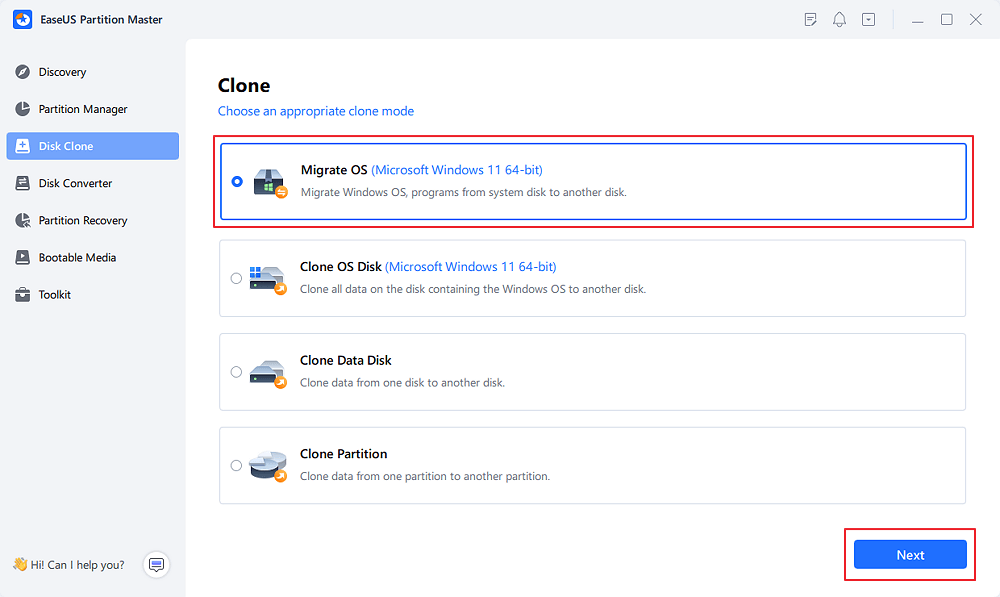
2. Selecione o SSD de destino para o qual deseja migrar o sistema operacional Windows e clique em "Avançar".

3. Clique em "Sim" para confirmar que deseja executar a operação.
4. Clique em "Iniciar" para começar a migrar seu sistema operacional para o novo SSD.

5. Quando o processo for concluído, você verá uma mensagem de confirmação perguntando "se você deseja inicializar o computador a partir do disco de destino do clone".
Marque "Ajustar a ordem de inicialização a partir do disco de destino do clone" e clique no botão correspondente para ver suas demandas.
- Reinicializar agora significa reiniciar seu PC e configurá-lo para inicializar o sistema operacional a partir do novo disco imediatamente.
- Concluído significa que você deseja fazer as alterações mais tarde.

Depois de migrar o Windows 10 para o SSD M.2 sem reinstalar, esta ferramenta ainda permite que você limpe dados de partições mais antigas para uma transferência mais segura.
Além disso, você pode transferir ou fazer backup de uma partição específica do Windows para seu chip SSD avançado com a ajuda deste gerenciador de partições. Recomendamos fortemente que os usuários baixem esta ferramenta amigável para iniciantes para facilitar o processo de migração do Windows.
Outros recursos principais do EaseUS Partition Master
- Você pode utilizar o EaseUS Partition Master para estender a unidade C sem reinstalar o Windows.
- Com sua proteção de recuperação de partição, esta ferramenta restaurará o estado anterior da partição se algo der errado durante o processo.
- Este gerenciador de partições também pode ajudar você a redefinir a senha local e de domínio do Windows ou recuperar dados importantes.
Este migrador de sistema operacional não requer nenhuma instrução técnica para operar, mas você ainda pode seguir estas instruções passo a passo para tornar o processo mais fácil para você.
Guia 2. Use a ferramenta interna do Windows
Profissionais com conhecimento profundo de informática também podem utilizar as ferramentas internas do Windows para migrar o SO para um chip SSD. No entanto, o EaseUS Partition Master será preferível para iniciantes sem nenhum conhecimento técnico. Então, usuários que desejam experimentar este método para migrar o Windows 10 para o SSD M.2 sem reinstalar pode seguir estas etapas detalhadas.
Passo 1. Ao conectar seu SSD M.2 com o sistema, acesse as configurações de "Backup" pela barra de pesquisa. Agora, escolha a opção "Ir para Backup e Restauração (Windows 7)" na página de configurações de "Backup de Arquivos" para prosseguir.
Etapa 2. Após chegar a uma nova janela, pressione a opção "Create a System Image" e selecione a unidade M.2 SSD conectada como o local de backup. Depois, escolha as unidades das quais deseja fazer backup e siga as instruções na tela antes de finalmente clicar no botão "Start Backup".

Etapa 3. Depois de criar um backup com sucesso, crie uma unidade USB inicializável com o Windows Media Creation. Após iniciar esta ferramenta, selecione a opção "Create Installation Media for Another PC" antes de clicar no botão "Next".
Etapa 4. Seguindo em frente, configure as configurações de instalação e escolha sua unidade USB conectada para que a ferramenta comece a baixar e gerar mídia do Windows. Assim que o processo for concluído, clique no botão "Finish" para passar para a próxima fase.
Etapa 5. Por fim, desligue seu dispositivo Windows e conecte o SSD M.2 e o USB inicializável ao seu computador. Ao reiniciar o dispositivo, entre nas configurações do BIOS e escolha a unidade USB como prioridade para inicializar o sistema. Agora, acesse a opção "Reparar seu computador" no menu de instalação do Windows.
Etapa 6. Em seguida, você chegará à janela "Opções avançadas" por meio de "Solução de problemas". Nas opções de solução de problemas, clique em "Recuperação da imagem do sistema" para acessar uma nova tela.

Etapa 7. No final, você chegará à tela "Re-image Your Computer", onde precisará marcar "Usar a última imagem do sistema disponível". Em seguida, clique em "Next" e siga as instruções para migrar o Windows 10 para o SSD M.2 sem reinstalar.
Como você pode ver, esse processo de migração integrado é um pouco complexo para pessoas sem conhecimento técnico. Portanto, recomendamos que essas pessoas baixem o EaseUS Partition Master para facilitar esse processo específico e migrar o SO do HDD para o SSD . E gentilmente compartilhe este artigo com outros usuários que desejam migrar o SO.
Por que migrar o sistema operacional para SSD M.2?
Depois de aprender os passos para realizar essa migração, você pode estar se perguntando por que deveria fazê-lo.
Usuários que priorizam velocidade e um sistema limpo devem escolher o SSD M.2 para seus computadores. Este chip avançado oferece velocidades significativamente mais rápidas em comparação aos SSDs SATA tradicionais de 2,5 polegadas. Após instalar este chip em seus sistemas, os usuários podem aproveitar tempos de inicialização e lançamentos de aplicativos mais rápidos. Além disso, os SSDs M.2 podem ser montados diretamente na placa-mãe sem nenhum cabo, dando ao seu sistema uma aparência mais limpa.
Ao decidir fazer o upgrade, você pode transferir o sistema operacional para o novo SSD para evitar perder os dados anteriores.
Vamos entrar em detalhes sobre outros benefícios para lhe dar uma ideia mais clara.
- Os usuários podem aproveitar velocidades de processamento muito mais rápidas com chips M.2 em comparação aos SSDs SATA tradicionais. Ao fazer isso, você obterá velocidades de transferência de dados mais rápidas e tempos de inicialização mais rápidos. Além disso, este SSD avançado melhorará a velocidade de inicialização de aplicativos e a capacidade de resposta geral do sistema.
- O chip M.2 consome muito menos energia do que HDDs típicos para maior duração da bateria. Além disso, você pode aproveitar velocidade multitarefa melhorada sem atraso se migrar o SO para SSD M.2.
- Com a crescente adoção da tecnologia de SSDs M.2, essa transferência de SO garantirá que seu sistema permaneça compatível com os padrões de armazenamento mais recentes. Além disso, essa migração de chip M.2 deixará seu sistema mais bem equipado para lidar com futuros avanços de software.
Conclusão
Ao ler o artigo inteiro, você agora está ciente dos dois melhores métodos para migrar o Windows para o chip SSD. Profissionais podem adotar esses métodos para realizar o processo de migração de forma eficiente. No entanto, iniciantes acharão desafiador transferir o SO devido às complexidades associadas.
Para esses usuários, recomendamos usar o EaseUS partition Master para migrar o Windows 10 para o SSD M.2 sem reinstalar . Com seu recurso Migrate OS, você poderá concluir o processo em apenas alguns cliques.
Perguntas frequentes sobre migração do Windows 10 para SSD M.2 sem reinstalação
Os usuários que ainda tiverem dúvidas podem obter orientação nas seguintes respostas para facilitar o processo de migração do Windows:
1. O Windows 10 tem uma ferramenta de clonagem?
Não, você não encontrará nenhuma ferramenta de clonagem interna no Windows 10 para backup de dados com um clique. No entanto, ele tem um recurso gratuito de Imagem do Sistema que permite clonar seu sistema operacional para uma unidade de mídia externa, como uma unidade flash USB. No entanto, esse processo de migração do SO é propenso a erros humanos e requer conhecimento técnico.
2. Como transfiro meu sistema operacional para um novo SSD M.2?
Usuários que desejam transferir seu SO para M.2 SSD podem utilizar ferramentas de clonagem de terceiros. O EaseUS Partition Master se destaca como a melhor ferramenta para migrar o Windows 10 para M.2 SSD sem reinstalar. No entanto, siga estas etapas simples para utilizar o recurso System Image no Windows.
1. Inicie o processo criando uma imagem do sistema Windows após acessar a janela de configurações "Backup". Você precisa escolher o SSD M.2 conectado como um local de backup para criar uma imagem do sistema.
2. Ao criar esta imagem do sistema, os usuários podem utilizar a ferramenta Windows Media Creation para criar um USB inicializável para o processo.
3. Por fim, restaure a imagem do sistema para o chip M.2 entrando no recurso "System Image Recovery" após reiniciar o dispositivo. Você tem que manter o SSD e o USB inicializável conectados ao sistema durante esta etapa.
3. Posso substituir meu SSD sem reinstalar o Windows?
Sim, você pode substituir seu SSD clonando sua unidade atual para o novo SSD. Você precisará de um software especializado em clonagem de disco, como o EaseUS Partition Master, para executar esse processo. Quando o processo estiver concluído, desligue seu computador e substitua o SSD antigo pelo novo.
Como podemos te ajudar
Sobre o autor
Atualizado por Rita
"Espero que minha experiência com tecnologia possa ajudá-lo a resolver a maioria dos problemas do seu Windows, Mac e smartphone."
Escrito por Leonardo
"Obrigado por ler meus artigos, queridos leitores. Sempre me dá uma grande sensação de realização quando meus escritos realmente ajudam. Espero que gostem de sua estadia no EaseUS e tenham um bom dia."
Revisão de produto
-
I love that the changes you make with EaseUS Partition Master Free aren't immediately applied to the disks. It makes it way easier to play out what will happen after you've made all the changes. I also think the overall look and feel of EaseUS Partition Master Free makes whatever you're doing with your computer's partitions easy.
Leia mais -
Partition Master Free can Resize, Move, Merge, Migrate, and Copy disks or partitions; convert to local, change label, defragment, check and explore partition; and much more. A premium upgrade adds free tech support and the ability to resize dynamic volumes.
Leia mais -
It won't hot image your drives or align them, but since it's coupled with a partition manager, it allows you do perform many tasks at once, instead of just cloning drives. You can move partitions around, resize them, defragment, and more, along with the other tools you'd expect from a cloning tool.
Leia mais
Artigos relacionados
-
Como particionar o disco rígido de 1 TB no Windows 11/10/8/7
![author icon]() Leonardo 2024/09/20
Leonardo 2024/09/20 -
Corrigir Não Há Espaço em Disco Suficiente, Mas Há Muito [Cinco Soluções Eficientes]
![author icon]() Rita 2024/09/20
Rita 2024/09/20 -
Download do programa para formatação de baixo nível, revisão de 2024 [prós e contras]
![author icon]() Jacinta 2024/09/20
Jacinta 2024/09/20 -
Duas Maneiras Fáceis de Limpar Dados do Disco Rígido no Windows 11/10
![author icon]() Leonardo 2024/09/20
Leonardo 2024/09/20
Temas quentes em 2024
EaseUS Partition Master

Gerencie partições e otimize discos com eficiência








